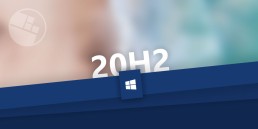Windows 11 Installation jetzt schon mögich!
Windows 11 Installation jetzt schon mögich!
Das System vorbereiten
Damit die Windows 11 Installation möglich ist, muss der PC einige Voraussetzungen erfüllen. Idealerweise wird das System bereits im Vorfeld vorbereitet, um spätere Schwierigkeiten zu vermeiden.
Schritt 1: Microsoft hat die Anforderungen an die Hardware spürbar verschärft. Sie sollten deshalb vor der Installation geprüft werden. Das funktioniert entweder durch die Prüfung einzelner Komponenten oder mithilfe des offiziellen Microsoft-Tools PC Health Check.
Schritt 2: Wer eine Windows 11 Installation durchführen möchte, sollte zuerst sämtliche Updates installieren. Idealerweise sowohl für die Hardwarekomponenten als auch für die eingesetzte Software.
Schritt 3: Vor dem anstehenden Update ist es sinnvoll, das System aufzuräumen. Zwar übernimmt Windows 10 einen Großteil der Arbeit, doch unnötige Programme können beim Upgrade eine potenzielle Fehlerquelle darstellen.
Schritt 4: Der wichtigste Schritt von einem großen Upgrade ist ein Back-up. Sollte bei der Windows 11 Installation trotz aller Vorarbeiten etwas schief gehen, kann das Back-up erneut eingespielt werden.
So einfach funktioniert die Windows 11 Installation jetzt schon!
Die Windows 11 Installation ist für Windows Insider bereits lange vor dem 5. Oktober 2021 erhältlich. Für alle anderen erfolgt die Auslieferung gestaffelt. Wer sein System vorbereitet und sich für die Installation entschieden hat, benötigt nur wenige Schritte, um das neue Betriebssystem nutzen zu können. Wichtig ist jedoch, dass die Anforderungen an die Hardware erfüllt sind, damit die Windows 11 Installation gelingen kann.
1. Über die Windows-Einstellungen in den Bereich „Updates und Sicherheit“ wechseln und den Eintrag „Windows-Insider-Programm“ anklicken.
2. Mit dem persönlichen Microsoft-Konto anmelden.
3. Den „Release Preview-Kanal“ auswählen, wobei ein anschließender Neustart notwendig ist.
4. Nach einem Moment des Wartens erscheint unter „Update und Sicherheit“ das Update für die Windows 11 Installation.
5. Nach der Installation erneut ins „Windows-Insider-Programm“ wechseln und auf „Erhalt von Vorabversionen beenden“ klicken. Dadurch werden künftig ausschließlich die regulären Windows 11 Updates installiert.

Worin ist Windows 11 besser als Windows 10?
Da Windows 10 als solide und stabil gilt, hadern viele Anwender mit der Entscheidung: Lohnt sich die frühzeitige Windows 11 Installation tatsächlich? Es handelt sich dabei um einen großen Schritt, da Microsoft mit einem neuen Windows 11 Design glänzt und bedientechnische Neuerungen realisiert hat. Allerdings ist Win 11 nicht nur optisch moderner – es integriert ebenfalls zahlreiche Verbesserungen.
- Optik: Wer sich für Windows 11 entscheidet, profitiert von einer modernen Bedienoberfläche. Diese neuen optischen Aspekte sollen einerseits attraktiver wirken, sind andererseits jedoch zunehmend auf Benutzerfreundlichkeit ausgelegt.
- Neuerungen: Durch zahlreiche Änderungen im Code wurden Altlasten beseitigt. Die neue Windows 11 Installation beinhaltet zusätzlich die bereits in der Windows 10 21H1 integrierten Neuerungen und geht technisch einen Schritt weiter.
- Schnelligkeit: Das Betriebssystem ist schneller geworden, wobei die bessere Performance auch mit den hohen Anforderungen an die Hardwarekomponenten zusammenhängt.
- Autostarts: Programme, die per Autostart ausgeführt werden, können lästig sein und die Performance beinträchtigen. Deshalb warnt die neue Windows-Version den Anwender aktiv, sollte dies der Fall sein.
- App-Store: Der neue App-Store wurde modernisiert und erlaubt es, Android-Apps auszuführen.
- Kontextmenü: Das neue Kontextmenü wirkt luftiger und überschaubarer und wurde hinsichtlich der Anwenderfreundlichkeit spürbar angepasst.
- Pfade kopieren: Wer regelmäßig Pfade kopiert, profitiert von der einfachen Kopier-Funktion, die lästige Zwischenschritte ersetzt.
- Mulit-Fenster-Management: Das Management mehrerer Fenster wurde deutlich verbessert und erleichtert den Einsatz unterschiedlicher Software-Instanzen.
- Windows-Terminal: Der Windows-Terminal ist endlich im Betriebssystem enthalten, wobei er die Kommandozeile, PowerShell sowie die Azure Cloud Shell vereint. Das vereinfacht die Handhabung.
- Animationen: Die neuen Animationen stehen in engem Zusammenhang mit der Optik – sie wirken imposanter, ausgeklügelter und machen Spaß bei der Anwendung.
- Die Einstellungen-App: Die App Einstellungen wurden ebenfalls überarbeitet und schöpfen nun ihr gesamtes Potenzial aus. Dabei wurde die App an sich aufpoliert und ist funktionaler.
- Sounddialog: Mit dem neuen Sounddialog der Windows 11 Installation fällt die Regulierung der Lautstärke und der Bildschirmhelligkeit leichter.
Wie lange wird Windows 10 noch unterstützt?
Wer noch nicht auf Win 11 umsteigen möchte oder kann, hat aktuell die Möglichkeit, Windows 10 weiterhin zu nutzen. Bis 2025 wird das Betriebssystem offiziell von Microsoft unterstützt. Für inkompatible PCs bleiben demnach noch vier Jahre, bis der Wechsel endgültig erforderlich ist.
Header Bild: © monticellllo, stock.adobe.com
Remote Work: Der neue Arbeitsplatz
Remote Work: Der neue Arbeitsplatz
Das ist Remote Work
Mobiles Arbeiten, auch Remote Work genannt, ist keine neue Erscheinung: Es handelt sich dabei um eine Form des ortsunabhängigen Arbeitens. Beim Remote Working können Mitarbeiter einen festen Arbeitsplatz haben, sind jedoch nicht dazu gezwungen. Sie können also genau so gut im Park, in einem Café oder einem Co-Working-Space ihre tägliche Arbeit verrichten. Arbeitnehmer benötigen demnach nicht länger einen festen Schreibtisch im Unternehmen, sondern können an jedem beliebigen Ort des Landes oder gar der Welt arbeiten. Das einzig Wichtige: Das Ergebnis der Arbeit muss stimmen. Von wo aus diese Pflicht erfüllt wird, spielt hingegen eine untergeordnete Rolle.
Dieser Ansatz macht mobiles Arbeiten besonders attraktiv, da es die Vorteile des Homeoffice für Angestellte ausschöpft und mitunter erweitert. Das Modell ist sicherer als die Tätigkeit als Freelancer: Während Freiberufler mitunter lange Pausen zwischen Aufträgen und Projekten verbuchen müssen, besteht bei Remote Work ein normales Anstellungsverhältnis. Dennoch ermöglicht dieser Schritt den Angestellten ein freies und selbstbestimmtes Arbeiten. In Zeiten, in denen eine Homeoffice Pflicht vorangetrieben werden könnte, lassen sich auf diese Weise die wichtigsten Fachkenntnisse aus unterschiedlichsten Regionen in die Firma einbringen.
Übrigens: Damit mobiles Arbeiten funktionieren kann, dürfen die rasanten technischen Entwicklungen nicht vernachlässigt werden. Nur wer über ausreichend Bandbreite, leistungsfähige Endgeräte und weitere Tools wie einen Windows Remote Desktop und Windows Server 2022 CALs verfügt, kann die gewünschte Leistung erbringen.
Die Unterschiede zwischen Remote Work und Homeoffice
Obwohl Remote Work und Homeoffice auf den ersten Blick sehr ähnlich wirken, handelt es sich dabei nicht um dasselbe. Der deutsche Begriff für Homeoffice ist Telearbeit und setzt voraus, dass Mitarbeitende von zu Hause aus arbeiten. Damit genießt der Arbeitnehmer zwar Vorteile im Homeoffice, kann jedoch nicht sämtliche Vorteile von Remote Work für sich nutzen.
Im Rahmen vom allgemeinen Homeoffice oder einer Homeoffice Pflicht für Mitarbeiter stellt der Arbeitgeber die benötigten Arbeitsmaterialien: Dazu gehören beispielsweise ein Laptop, Windows 11, Bildschirme und zusätzliche Büroausstattung. Diese Notwendigkeit regelt die Arbeitsstättenverordnung. Allerdings lässt sich im Arbeitsvertrag genau regeln, welche finanziellen Teile der Arbeitgeber übernimmt und welche beim Arbeitnehmer verbleiben.
Bei Remote Work hingegen können Mitarbeitende von jedem beliebigen Ort aus arbeiten. Es besteht keine Bindung an das Büro zu Hause. Grundsätzlich müssen Arbeitgeber kein Equipment für diese Form des Arbeitens stellen, da es keine eindeutigen gesetzlichen Regelungen dazu gibt. Dennoch sollte der Arbeitgeber zumindest das notwendige Arbeitsequipment stellen, um ein vernünftiges und produktives Arbeiten zu ermöglichen.
Eine Gemeinsamkeit haben beide Arbeitsmodelle: Sowohl beim Homeoffice als auch bei Remote Work gelten das Arbeitszeit- und das Arbeitsschutzgesetz.

Das gehört zum Remote Work Arbeitsplatz
Die Vorteile von Remote Work sind sowohl die zeitlichen Freiheiten als auch die ortsunabhängige Wahl des Arbeitsplatzes. Doch: Ohne die richtigen Arbeitsutensilien und Tools funktionieren weder das Homeoffice noch mobiles Arbeiten.
Ein Windows Remote Desktop ermöglicht den Zugriff auf die interne IT-Infrastruktur und stellt sicher, dass die Daten in einer sicheren Umgebung erhoben, geändert oder gelesen werden können. Mit diesen Remote Desktop Services ist es möglich, die Anwendungen per Fernzugriff anzusteuern und von der Ferne aus vor Ort zu arbeiten. Das macht die täglichen Aufgaben einfacher und erlaubt eine höhere Produktivität unter den Mitarbeitern, die auf mobiles Arbeiten setzen.
Da die meisten Unternehmen mittlerweile digitaler aufgestellt sind, ist der Zugriff auf einen modernen Server wie den Windows Server 2022 selten ein Problem. Dabei gilt es, die richtigen Lizenzen zu wählen, die für den Zugriff auf einen solchen Server notwendig sind. Mit den richtigen Windows Server 2022 CALs kann beim Remote Work ein direkter Zugriff ermöglicht werden. Übrigens: Der neue Server von Windows eröffnet Firmen viele neue Möglichkeiten. Dazu gehören nicht nur zentrale Features, die den unternehmenseigenen Workflow unterstützen, sondern auch die besondere Effizienz im Rechenzentrum. Sie wird durch eine bessere Skalierbarkeit, Netzwerklösungen sowie leistungsstarke, softwarebasierte Speicher optimiert.
Damit dieses Vorgehen erfolgreich ist, müssen Unternehmen in die Digitalisierung und eine gute IT-Infrastruktur investieren. Sind beide gemäß dem Stand der Technik ausgerichtet, modern und flexibel, entsteht ein klarer Wettbewerbsvorteil für die Firma.
Header Bild: © andreusK, stock.adobe.com
Das bringt das Betriebssystem Windows 11
Das bringt das Betriebssystem Windows 11
Eigentlich sollte Windows 10 das letzte Betriebssystem sein, das Microsoft auf den Markt bringen wollte. Statt eines echten Windows 10 Nachfolgers solle es nur noch Updates geben, so das Unternehmen. Jetzt aber ist doch alles ganz anders gekommen. Mit dem neuen Windows 11 will Microsoft alle Fehler und Unliebsamkeiten einiger Vorgängersysteme ausradieren und zugleich sämtliche Vorteile aus Windows 7 bis Windows 10 kompakt vereinen. Ob das gelungen ist? Wir haben die Stärken und Schwächen auf Herz und Nieren geprüft!
Was ist neu am Windows 10 Nachfolger?
Windows 7 war eines der beliebtesten Betriebssysteme. Sein Nachfolger Windows 8 hingegen ließ manche User schier verzweifeln. Vor allem das Startmenü mit seinen dominanten, Bildschirm füllenden Kacheln empfanden die meisten als störend.
Beim Windows 10 Upgrade gehörten die Kacheln zwar immer noch dazu. Aber erstens weniger groß, und zweitens konnte man das „Kleinkarierte“ mit einigen Klicks in Kontextmenübefehlen entfernen.
Windows 11 hingegen kommt nun mit einer ganz neuen Bedienoberfläche daher – und zwar ganz und gar ohne Kacheln.
Das Startmenü schwebt über der Taskleiste und lässt sich auch in der Mitte des Desktops platzieren. Oft genutzte Programme, zuletzt genutzte Dateien und System-Steuerelemente sind übersichtlich im oberen Bereich des Startmenüs angeordnet.
Ganz verzichtet wird in Windows 11 auf das vorinstallierte Skype, stattdessen wird Microsoft Teams favorisiert.
Die Icons für Programme oder Startknopf können auf der Bedienoberfläche wahlweise in der Mitte der Taskleiste platziert oder linksbündig angeordnet werden – so, wie man es lieber hat.
Für den Bildschirm stehen weiterhin ein Dark- und ein Light-Mode zur Verfügung. Das markante Windows-Logo in der Mitte sucht man jetzt vergebens. Stattdessen wartet Windows 11 mit einer neuen Standard-Wallpaper auf.
Neu beziehungsweise wiederbelebt sind auch die Widgets von Windows Vista. Wahlweise kann man sich hier beispielsweise News aus aller Welt, die exotischen Foodtrends oder auch das aktuelle Wetter per Infoschnipsel oder in der Vollbildansicht anzeigen lassen. Und: Die Widgets sind für Entwickler offen, sodass jedes Programm relativ einfach einzuklinken ist.

Stärken und Schwächen von Windows 11
Das neue Betriebssystem ist deutlich mehr als ein einfaches Windows 10 Upgrade. Aber wie alles Neue hat auch der Windows 10 Nachfolger seine Stärken und Schwächen.
Wo genau die Stärken und Schwächen liegen:
Windows 11 Pluspunkte
- Aktualität: Das Betriebssystem läuft stabil und spürbar schneller als sein Vorgänger. Sowohl Task-Manager als auch der Virenschutz sind auf dem neuesten technischen Stand. Schnellstartmodus, Explorer-Kopier-Dialog und -Engine sowie Windows-X-Menü sind praktische Tools.
- Design: Die mittig platzierten Symbole mit abgerundeten Ecken in der Taskleiste wirken modern. Unnötige Apps sind von der Bedienoberfläche verschwunden, die Standard-Wallpaper als Hintergrund schenkt ein erfrischend neues Bild.
- Wahlfreiheit: Dem einen oder anderen User mag so manche optische Neuerung nicht gefallen. Kein Problem – fast alles lässt sich deaktivieren und/oder wie bei älteren Betriebssystemen wie gewohnt darstellen und anordnen.
- Geschwindigkeit: Wie bereits erwähnt ist Windows 11 wesentlich schneller das Vorgängersystem. Und das gilt für die gesamte Performance. Sowohl Programme als auch Anwendungen wie etwa YouTube oder umfangreiche Websites lassen sich ruckelfrei öffnen und konsumieren. Ebenfalls zur Geschwindigkeit trägt eine neue Funktion bei: Vor Programmen, die unbemerkt selbstständig im Hintergrund starten, wird gewarnt. Sie lassen sich dann per Klick auf ein automatisches Pop-up-Fenster und in den Einstellungen deaktivieren.
- Fenster-Anordnung: Wie bei Windows 7 und Windows 10 Upgrade von 2009 und 2015 lassen sich per „Aero Snap“ Fenster an den Bildschirmrand ziehen und dort mit 50-prozentiger Bildschirmgröße fixieren. Mit „Snap Assist“ lassen sich zusätzlich weitere geöffnete Fenster in einer Großvorschau für die anderen 50 Prozent des Bildschirms anzeigen. Zudem lassen sich die Fenster auf 25 Prozent des Bildschirms skalieren und in eine Ecke ziehen. Per Mouse-over über eines der Fenster zeigt das Programm sinnvolle Optionen zum Arrangement an.
- Animation: Ausführungen mit dem Betriebssystem werden animiert dargestellt und können durch Tastenkombinationen aufgerufen werden:
- Windows + D minimiert sämtliche Fenster.
- Windows + E öffnet Edge.
- Windows + R aktiviert einen futuristischen Einfliegen-Effekt zum Öffnen des Ausführen-Dialoges.
- Windows + X lässt das Kontextmenü eines Buttons aufpoppen.
- Kontextmenüs: Mit Tastenkürzel oder einem rechten Mausklick erscheint das Kontextmenü an einer freien Stelle auf dem Desktop. Neu sind die großen Schaltflächen und die Symbole, die sich ausschneiden, kopieren, umbenennen, freigeben oder löschen lassen. Praktisch ist der Kontextmenübefehl „Als Pfad kopieren“, mit dem sich schnell zu bevorzugten Seiten klicken lässt. Mit der Option „Show more options“ in allen Kontextmenüs lässt sich das klassische Kontextmenü aufrufen.
- Edge: Zwar ist der Internet Explorer noch in den Program Files zu finden. Aktiviert aber ist grundsätzlich Chromium Edge, der bislang hochwertigste Browser.
- Boot-Sound: Nutzer von Windows 7 kennen sie noch: die Melodie, die beim Einloggen auf ein Benutzerkonto ertönt. Mit dem neuen Betriebssystem ist dieser Boot-Sound zurück – allerdings ein wenig verhaltener und hintergründiger.
- Windows Terminal: Dieses Tool fasst gleich drei wichtige Funktionen zusammen: die Kommandozeile , die PowerShell und die Azure Cloud Shell. Ideal, um schnelle Befehle im Wechsel auszuführen.
- Kosten: Für Windows-10-User ist Windows 11 kostenlos.
Windows 11 Nachteile
- Positionierung: Leider lässt sich die Taskleiste nicht willkürlich positionieren. Lediglich der untere Bildschirmrand steht zur Verfügung.
- Hardware-Anforderungen: Wer mit Windows 11 arbeiten will, braucht schon ein neueres PC-Modell. Die Hardware sollte auf alle Fälle folgende Anforderungen erfüllen:
- CPU mit Dual-Core-Modell, mindestens 1 Gigahertz
- 4 Gigabyte RAM
- 64 Gigabyte verfügbarer (SSD-)Speicherplatz
- DirectX 12 unterstützende Grafikkarte
- WDDM 2.0-Treiber
- UEFI-Modus zum Booten
- Monitor mit HD-ready-Auflösung von 720p
- TPM-2-Chip (Trusted Platform Module)
- als Befehlsempfänger nur neueste Prozessoren
- Online-Konto: Wer Windows 11 auf seinem PC installieren will, muss zunächst ein Online-Benutzerkonto anlegen.
Tipp: In ersten Tests haben gewisse Schlüsselwörter es bislang mit einem Trick erlaubt, das System ohne Online-Konto zu nutzen. Zum Anmelden dazu Wörter wie „spammer“, „scammer“, „billgates“ oder „elonmusk“ eingeben. Bei der Eingabeaufforderung nach einem Passwort kann dann irgendetwas eingegeben werden. Es erfolgt eine Problemmeldung, dass zu oft ein falsches Passwort eingegeben wurde. Dann erscheint ein Eingabefeld für den Account-Namen eines lokalen Kontos, mit dem auf das bestehende Konto zugegriffen werden kann.
- Ribbons: Die auffällig breiten Bedienelemente sind aus dem Dateimanager in Windows 11 verschwunden.
- Datensicherung: Hier hat sich nicht viel Neues getan. Nach wie vor ist der Imager von Windows 7 zum Sichern des Betriebssystems eingebaut. In der Vergangenheit – besonders unter Windows 10 – führte der Backup häufig zu Problemen.
- Animationen: Die einen finden’s toll – die anderen sind genervt von Menüs, die sich mit Special-Effects animiert öffnen. Sie getrennt aktivieren oder deaktivieren zu können, scheint nicht vorgesehen zu sein.
- Doppelte Programme: Mit Windows 11 kann man gleich zwei vorinstallierte Apps zum Hören nutzen: „Groove Musik“ und den Windows Media Player (WMP) 12. Beide Programme liefern in etwa die gleichen Funktionen, belegen aber unnötig Speicherplatz.
- DVD-Wiedergabe: Seit Windows 8 ist der MPEG-2-Codec verschwunden – und in Windows 11 noch immer nicht wieder aufgetaucht. Schade, den dadurch lassen sich keine DVD’s wiedergeben.
- Boot-Sound: Okay, weiter oben galt die Starter-Melodie noch als Pluspunkt. Gleichzeitig aber kann der Sound mit der Zeit auch auf die Nerven gehen. Das Gute ist aber, dass er sich in der Systemsteuerung mit dem Suchwort „sound“ und dem Befehl „Systemsounds ändern“ deaktivieren lässt.
- Explorer: Wie weiter oben beschrieben, gibt es den Internet Explorer zwar noch im System. Will man ihn jedoch nutzen, öffnet sich automatisch Edge. Das Problem: Ist der Microsoft-Browser beschädigt, lässt sich auch der Explorer nicht alternativ öffnen.
- Desktop-Wallpaper: Fans der Wallpaper als Desktop-Hintergrund freuten sich noch unter Windows 7 über die Möglichkeit, das Motiv zyklisch tauschen zu können. Windows 11 bietet diese Option kaum noch. Wie schon bei Windows 10 sind lediglich 6 Tauschzyklen möglich.
Header Bild: © Rawf8, stock.adobe.com
Wichtige Informationen zu Windows 11
Ein neues Windows-Erlebnis, das Sie näher an die Menschen und Dinge bringt, die Ihnen wichtig sind.

Veröffentlichung
Microsoft Windows 11 wird der Nachfolger von Windows 10 sein und wurde am 24. Juni 2021 von Microsoft Produktmanager Panos Panay angekündigt. Laut der Ankündigung vom Juni 2021 wird das neue Betriebssystem Ende 2021 erscheinen.
Was ist der Unterschied zwischen Windows 10 und Windows 11?
Windows 11 bietet die gesamte Leistung und Sicherheit von Windows 10 mit einem neu gestalteten und aktualisierten Aussehen. Außerdem enthält es neue Werkzeuge, Sounds und Apps. Es ist für jedes Detail gesorgt. Das alles zusammen sorgt für ein erfrischendes Erlebnis auf Ihrem PC.
Wann kann ich einen PC kaufen, auf dem Windows 11 vorinstalliert ist?
PCs mit vorinstalliertem Windows 11 werden noch in diesem Jahr erhältlich sein.
Was kostet ein PC mit Windows 11?
Es kommt darauf an. Viele verschiedene Herstellerfirmen werden eine Vielzahl von Geräten anbieten, auf denen Windows 11 läuft, alle zu unterschiedlichen Preispunkten.
Wo kann ich einen PC mit Windows 11 kaufen?
PCs, auf denen Windows 11 vorinstalliert ist, werden im Laufe des Jahres bei einer Vielzahl von Händlern erhältlich sein. Details folgen.
Funktioniert mein Zubehör mit Windows 11?
Wenn Ihr Zubehör unter Windows 10 läuft und die Anforderungen von Windows 11 erfüllt, sollte es unter Windows 11 laufen. Wenn Sie sicher sein wollen, wenden Sie sich bitte an den Hersteller Ihres Zubehörs.
Ich möchte jetzt einen PC kaufen. Kann ich Windows 11 später installieren?
Die meisten derzeit verkauften Windows 10-PCs können auf Windows 11 aufgerüstet werden. Damit der PC auf Windows 11 aufgerüstet werden kann, muss er die Mindestanforderungen an die Hardware erfüllen und einige Funktionen erfordern spezielle Hardware. Der Zeitplan für den Rollout des Updates wird derzeit festgelegt und wird voraussichtlich Ende 2021 beginnen und bis 2022 andauern. Der spezifische Zeitrahmen variiert je nach Gerät.
Woher weiß ich, ob ein neuer Windows 10-PC die Mindestanforderungen erfüllt?
Es gibt ein paar Möglichkeiten, das herauszufinden. Wenn Sie gerade auf der Suche nach einem neuen PC sind, achten Sie auf den Hinweis „Kostenloses Upgrade auf Windows 11“ auf dem Faktenetikett. Sie können auch Ihren Fachhändler um eine Bestätigung bitten.
Wann kann ich auf meinem Windows 10-Gerät ein Upgrade auf Windows 11 durchführen?
Wenn Ihr vorhandener Windows 10-PC die neueste Version von Windows 10 ausführt und die Mindestanforderungen an die Hardware erfüllt, können Sie auf Windows 11 aktualisieren. Der Zeitplan für die Veröffentlichung des Upgrades wird noch festgelegt, aber für die meisten Geräte, die bereits heute im Einsatz sind, wird es voraussichtlich Anfang 2022 fertig sein. Nicht alle Windows 10-PCs, die für ein Upgrade auf Windows 11 in Frage kommen, können gleichzeitig aktualisiert werden. Um festzustellen, ob Ihr PC für ein Upgrade geeignet ist, laden Sie die Anwendung PC-Integritätsprüfung herunter und führen Sie sie aus. Sobald der Update-Rollout begonnen hat, können Sie unter Einstellungen > Windows Update überprüfen, ob das Update für Ihr Gerät bereit ist.
Was, wenn mein PC die Mindesthardwarespezifikationen nicht erfüllt? Kann ich bei Windows 10 bleiben?
Ja. Windows 10 ist weiterhin eine großartige Version von Windows. Wir haben uns verpflichtet, Windows 10 bis zum 14. Oktober 2025 zu unterstützen.
Woher weiß ich, wann das Upgrade für meinen Windows 10-PC verfügbar ist?
Updates für Windows 11 werden Ende 2021 beginnen und bis 2022 andauern. Während dieser Zeit werden wir hinter den Kulissen einige Tests und Validierungen für Ihren spezifischen PC durchführen. Windows Update zeigt an, ob und wann Ihr PC dafür in Frage kommt. Sie können dies überprüfen, indem Sie zu „Einstellungen“ > „Windows Update“ gehen.
Wie viel kostet ein Upgrade von Windows 10 auf Windows 11?
Sie ist kostenlos. Es können jedoch nur Windows 10-PCs aktualisiert werden, auf denen die neueste Version von Windows 10 ausgeführt wird und die die Mindestanforderungen an die Hardware erfüllen. Ob Sie die neuesten Updates für Windows 10 haben, können Sie unter „Einstellungen“ > „Windows Update“ überprüfen.
Was ist der Unterschied zwischen Upgrade und Update?
Ein Update kann aus Fehlerkorrekturen, Sicherheitskorrekturen und neuen Funktionen in einer Version von Windows bestehen. Aktualisierungen werden in der Regel im Laufe des Jahres vorgenommen. Ein Upgrade findet statt, wenn Sie die Version wechseln, z. B. von Windows 10 auf Windows 11 oder die Editionen von Windows Home auf Windows Pro.
Wie lange ist das kostenlose Upgrade erhältlich?
Das kostenlose Upgrade-Angebot hat kein bestimmtes Enddatum für berechtigte Systeme. Microsoft behält sich jedoch das Recht vor, den Support für das kostenlose Angebot zu beenden. Dieses Enddatum liegt frühestens ein Jahr nach der allgemeinen Verfügbarkeit.
Kann ich Windows 10 weiter verwenden?
Ja. Es besteht keine Notwendigkeit für ein Upgrade auf Windows 11. Wir unterstützen Windows 10 weiterhin bis zum 14. Oktober 2025.
Nimmt Windows 11 mehr Speicherplatz auf meinem PC ein als Windows 10?
Windows 11 und Windows 10 benötigen ungefähr die gleiche Menge an Speicherplatz. Während des Upgrade-Prozesses wird jedoch zusätzlicher Speicherplatz benötigt. Windows löscht diesen zusätzlichen Speicherplatz etwa 10 Tage nach Abschluss des Upgrades.
Ist Windows 11 ein Ersatz für Windows 10?
Windows 11 ist die neueste Version von Windows. Wir werden jedoch Windows 10 bis Oktober 2025 weiter unterstützen.
Was passiert mit meinen Dateien, wenn ich auf Windows 11 aktualisiere?
Standardmäßig werden alle Ihre Dateien und Daten übertragen. Wir empfehlen Ihnen jedoch, vor der Installation eine Sicherungskopie Ihrer Dateien zu erstellen.
Kann ich nach dem Upgrade zu Windows 10 zurückkehren, wenn mir Windows 11 nicht gefällt?
Ja. Nach der Installation des Windows 11-Updates gibt es einen Zeitraum von 10 Tagen, in dem Sie zu Windows 10 zurückkehren können, wobei Sie die mitgebrachten Dateien und Daten behalten können. Nach Ablauf der 10 Tage müssen Sie Ihre Daten sichern und eine „Neuinstallation“ durchführen, um zu Windows 10 zurückzukehren.
Wie lange dauert die Installation von Windows 11?
Das Herunterladen und Installieren von Windows 11 wird höchstwahrscheinlich länger dauern als ein typisches Windows 10 Feature-Update. Sie können Ihren PC verwenden, während Sie Windows 11 herunterladen, und haben dann die Möglichkeit, die Installation so zu planen, dass sie zu einer Zeit erfolgt, zu der Sie Ihren PC nicht verwenden möchten.
Kann ich meinen Windows 10-PC auf Windows 11 aktualisieren, wenn ich den S Modus ausführe?
Wenn Ihr PC die minimalen Hardwarespezifikationen erfüllt, kann Windows 10 Home Edition im S-Modus auf Windows 11 Home Edition im S-Modus aktualisiert werden. Wenn auf Ihrem Windows 10-PC die Pro Edition im S-Modus läuft, müssen Sie den S-Modus beenden, um auf Windows 11 Pro zu aktualisieren. Windows 11 Pro Edition ist im S-Modus nicht verfügbar.
Kann auf einem wirklich alten PC Windows 11 ausgeführt werden?
Sie können die Anwendung PC-Integritätsprüfung verwenden, um festzustellen, ob Ihr Gerät für ein Upgrade auf Windows 11 bereit ist. Viele PCs, die weniger als vier Jahre alt sind, können auf Windows 11 aktualisiert werden. Sie müssen die neueste Version von Windows 10 ausführen und die Mindestanforderungen an die Hardware erfüllen.
Wichtiger Hinweis
Windows 10 und Windows 11 laufen weiterhin parallel. Windows 10 wird bis Oktober 2025 unterstützt. Das liegt wahrscheinlich auch daran, dass Windows 11 die Hardwareanforderungen erhöht. Wenn Ihr System nicht für Windows 11 geeignet ist, haben Sie noch ein paar Jahre Zeit. Selbst wenn Sie das Aussehen von Windows 11 nicht mögen, können Sie einfach bei Windows 10 bleiben. Es ist noch unklar, ob Microsoft weiterhin zwei Feature-Updates pro Jahr für Windows 10 veröffentlichen wird. So oder so, Windows 10 21H2 sollte im Herbst verfügbar sein, und natürlich wird es jeden Tag ein Sicherheitsupdate geben.
Microsoft Project: In 10 Schritten zu einem erfolgreichen Projektplan
Microsoft Project: In 10 Schritten zu einem erfolgreichen Projektplan
Manche Projekte sind so komplex, dass man all die einzelnen Aufgaben und Phasen nicht mal eben so aus der Hand schütteln kann. Um da nicht den Überblick zu verlieren, hilft ein gut strukturierter Projektplan und Microsoft Project. Er unterstützt alle Beteiligten dabei, einzelne Arbeitsschritte genau zu planen und zu erfüllen sowie sich an einen zeitlichen Ablauf zu halten.
Für wen ein Projektplan wichtig ist
Sowohl Microsoft Project 2016 als auch Microsoft Project 2019 sind für alle beteiligten Mitarbeiter des Projektes wichtig. Denn das Programm bringt eine klare Struktur in all die kleinen, teilweise stark verzweigten Tätigkeiten, die nötig sind, um ein Projekt erfolgreich abzuschließen. Ein weiterer Vorteil: Jeder kann sehen, auf welchem Stand das Projekt ist und wo es laut Projektplan gerade sein sollte.
Aber auch Kunden fragen sich, wann das Projekt startet, wie lange es dauert und wie viel das Ganze am Ende kostet.
So wird ein Projektplan mit Microsoft Project ganz einfach erstellt
Microsoft Project 2016 und das aktuellere Microsoft Project 2019 ermöglichen es, mit wenigen Handgriffen einen Projektplan zu erstellen, der allen Anforderungen genügt.

Die einzelnen Schritte dazu:
Projektstart festlegen
Ist die Software geöffnet, legt man über das Register „Projekt“ mit dem Befehl „Projektinformationen“ den Starttermin fest. Dieser Termin ist die Vorgabe für alle weiteren Schritte, er lässt sich im späteren Verlauf aber immer noch abändern.
Vorgänge anlegen
Die einzelnen Vorgänge des Projektes lassen sich dann mit Hilfe von Vorgangsnamen genau definieren. Hier ist es wichtig, die Priorität der Einzelschritte zu bedenken.
Inhalte strukturieren
Durch Einrücke der Vorgänge kann man den Projektinhalt übersichtlicher strukturieren. Dadurch werden die Inhalte weiter logisch untergliedert.
Dauer und Zwischenziele festlegen
Die Arbeitstage, die man für das Projekt aufwendet, werden im Projektkalender definiert. Hierbei sollte man mit fortlaufenden Tagen arbeiten, freie Tage kennzeichnet man mit dem Kürzel „f“ vor der Einheit „T“ (für Tag). Sind Zwischenziele zu ermitteln, sogenannte Meilensteine, gibt das Programm deren Dauer mit „0“ in der Einheit Tage an.
Abhängigkeiten zeigen
Die Abhängigkeiten bestimmter Zwischenziele von vorgelagerten Tätigkeiten zeigt das Microsoft Project durch Vorgangsverknüpfungen an. Sie ermöglichen es, inhaltlich logische Beziehungen darzustellen, deren Abfolge nicht unbedingt chronologisch aufgebaut sein muss. Die Beziehung zum Anfang und Ende (Kürzel: EA) ist die Standardverknüpfung bei Microsoft Project. Daneben gibt es zusätzlich weitere Arten von Beziehungen, die man miteinander verknüpfen kann.

Arbeitsaufwand planen
Im nächsten Schritt trägt der Projektleiter in der Spalte „Arbeit“ den zu erwartenden beziehungsweise geplanten Arbeitsaufwand in Stunden ein. Mitarbeiter, die am Projekt beteiligt sind, finden später in der Rückmeldemaske den Vermerk „geplant“.
Ressourcen zuweisen
Im lokalen Ressourcenpool legt man nun unter „Ressource: Tabelle“ die Arbeits-, Kosten-, Mitarbeiter- oder auch Materialressourcen an. Diese Ressourcen können einzelnen Mitarbeitern, Teamleitern oder auch Kostenstellen zugewiesen werden.
Stichtage fixieren
Damit man Vorgänge und vor allem auch Zwischenziele zeitlich feststecken kann, ist es möglich mit Microsoft Project einerseits Einschränkungen, andererseits aber auch Stichtage zu definieren. Einschränkungen sind dabei fix und sind nicht verschiebbar, sollten sich beispielsweise zeitliche Änderungen ergeben. Stichtagen wiederum sind flexible Größen.
Projektsammelvorgang einblenden
Über den Registerpunkt „Projekt“ kann man sich in Microsoft Project den Projektsammelvorgang ansehen. Dieser trägt alle Werte auf Projektebene zusammen und zeigt schnell, welche Dauer angesetzt, wie der Gesamtaufwand geplant oder auch, wer am Projekt beteiligt ist.
Basisplan festlegen
Am Ende der Planungsphase muss man die Ist-Daten festsetzen. Diese speichert man in einem Basisplan. Mit dem Befehl „Basisplan festlegen“ im Register „Projekt“ werden die entsprechenden Daten mit dem aktuellen Erstellungsdatum abgespeichert. Mit dem Basisplan lässt sich außerdem überprüfen, welche Veränderungen sich im Laufe der Zeit am Projektplan durch Rückmeldung oder ähnliches ergeben haben.
Header-Bild: © monticellllo, stock.adobe.com
Windows 10 Key: Post von der Staatsanwaltschaft wegen illegaler Lizenzen
Windows 10 Key: Post von der Staatsanwaltschaft wegen illegaler Lizenzen
Na, heute schon in den Briefkasten geguckt? Kann sein, dass darin ein Schreiben zu finden ist, dessen Absender einem erstmal den Blutdruck in die Höhe schnellen lässt. Es könnte sich dabei nämlich um eine Vorladung vom Staatsanwalt handeln. Und wem beim Lesen des Inhaltes dann einfällt, dass er irgendwann mal einen „supergünstigen“ Windows 10 Key zum „absoluten Schnäppchenpreis“ gekauft hat, dem verhagelt es die Laune möglicherweise gleich nochmal. Die Frage ist: Ging damals beim Kauf alles mit rechten Dingen zu – oder war der Windows Key etwa illegal? Und vor allem: Was droht den gutgläubigen Käufern jetzt?
Bei der Vorladung geht’s um den Windows Key
In den vergangenen Jahren wurden auf bekannten Verkaufs- und Auktionsplattformen immer wieder Windows Keys angeboten, die zum Teil erheblich unter dem normalen Verkaufspreis lagen.
Käufer einer solchen billigen Windows 10 Lizenz sollen jetzt vor der Staatsanwaltschaft Aussagen zum Sachverhalt machen. Dabei geht es sowohl um die Version Windows 10 Home als auch um Windows 10 Pro.
Die Frage ist: Hat man sich mit dem Kauf strafbar gemacht?
Zunächst geht es bei der Vorladung darum zu klären, ob der Verdacht einer „strafbaren Urheberrechtsverletzung“ oder der „leichtfertigen Geldwäsche“ berechtigt ist.
Die Argumentation:
Mit Blick auf den eigentlichen Preis eines Windows 10 Keys (ab ca. 145 Euro), wie Microsoft ihn anbietet, hätte jeder sofort merken müssen, dass da etwas nicht stimmen kann und der Windows Key möglicherweise illegal ist.
Schließlich seien weder Windows 10 Pro noch Windows 10 Home für einen Preis von gerade mal 10 Euro zu haben.
Hauptsächlich aber will die Staatsanwaltschaft den Hinterleuten auf die Spur kommen, die Windows 10 Keys oder Microsoft Anwendungen extrem billig verkaufen. Als Betroffener sollte man sich im Falle einer Vorladung aber dennoch an einen Rechtsanwalt wenden.

Ist mein Windows 10 Key illegal?
Ja und nein. Denn der Handel mit gebrauchter Software ist in Europa (anders als beispielsweise in den USA) grundsätzlich legal.
Das Problem ist, dass nicht wenige Händler die Windows Keys illegal erwerben und dann etwa auf Ebay oder Amazon weiterverkaufen. Verboten ist auch, die Keys mehrfach zu nutzen.
Voraussetzung für einen legalen Verkauf, beispielsweise eines Windows 10 Keys ist, dass der Händler einen zertifizierten Nachweis erbringt, der zeigt, woher der Windows Key stammt. Vor allem muss der Produktschlüssel vor dem Verkauf ordnungsgemäß deaktiviert worden sein.
Sind diese Grundlagen erfüllt, ist die Windows 10 Lizenz legal. Wenn nicht, dann handelt es sich um illegale Software.

So lässt sich ein legal weiterverkaufter Windows 10 Key erkennen
Wer hätte gedacht, dass man nicht nur Windows, Office und andere Microsoft-Anwendungen legal verkaufen darf? Selbst OEM- beziehungsweise Systembuilder-Versionen von Windows lassen sich problemlos weiterverkaufen, solange es sich dabei um legale Lizenzen handelt. Dumm nur, dass sich leider auch viele schwarze Schafe auf den Marktplätzen tummeln.
Diese Tipps helfen zu erkennen, ob es sich beim Verkäufer des Windows 10 Keys um einen seriösen Anbieter handelt – oder um jemanden, bei dem man Gefahr läuft, vor den Richter gezogen zu werden:
- Die Verpackung der Boxed-Windows- oder Office-Lizenz muss vollständig sein, also auch die offizielle Produktkarte inklusive des Produktschlüssels beinhalten.
- Der Händler muss einen Nachweis erbringen können, wo er selbst die gebrauchten Lizenzschlüssel erworben hat.
- Den Windows Key muss man direkt bei Microsoft aktivieren und nicht erst über die Website eines Drittanbieters.
- Außerdem darf man den Produktschlüssel nicht mehrfach durch unterschiedliche User aktivieren.
Zusatztipp: Wer unsicher ist – Microsoft selbst bietet zur Prüfung, ob die Software legal ist, den Produktinformationsservice an. Hier sieht man nach der Eingabe einiger Daten schnell, ob man demnächst mit unangenehmer Post vom Staatsanwalt rechnen muss.
Header-Bild: © monticellllo, stock.adobe.com
Microsoft Office Update 2021: Das wissen wir schon
Microsoft Office Update 2021: Das wissen wir schon
Millionen Nutzer arbeiten Tag für Tag mit dem Office-Paket von Microsoft. Excel, Word, Outlook und PowerPoint sind aus den privaten wie auch aus den geschäftlichen Anwendungen nicht mehr wegzudenken. Für 2021 hat das Unternehmen nun wieder einige Neuerungen im Gepäck. Zum Teil sind diese Updates gerade im professionellen Bereich wirklich praktisch und sinnvoll – zum Teil aber dürften sie auch zu Verärgerungen führen. Hier kommt alles, was man jetzt zum Microsoft Office Update wissen muss.
Das bringt das neue Update mit sich
Nach dem Update wird es zwei Versionen geben, wenn man den Download startet: Eine für private Anwendungen und eine für Unternehmen, wobei aber beide Varianten sowohl 32-Bit als auch 64-Bit unterstützen.
- Office LTSC (Long Term Servicing Channel) für größere Unternehmen und Anwender in Behörden.
- Office 2021 für Privatanwender und kleine Unternehmen. Hierbei kürzte man den Support von sieben auf fünf Jahre. Außerdem ist die Anwendung von Outlook, Word, Excel und PowerPoint nur noch auf einem PC oder Mac möglich.
Wahrscheinlich ist es, dass der Preis von Microsoft Office mit dem Update steigt. Anwender sollten unbestätigten Gerüchten zufolge mit einer Preiserhöhung von rund 10 Prozent beim Einzelkauf rechnen.
Wie schon Microsoft Office 2016 und Microsoft Office 2019 besteht nach dem Update auch für das neue Paket kein Zwang, die Anwendung mit dem Internet zu koppeln. Für den Einzelkauf muss man also kein Abo abschließen oder über eine Cloud arbeiten.

Einige Neuerungen bei Microsoft Office
- Sowohl bei Office 2021 für Privatanwender als auch bei der Office LTSC für den unternehmerischen Bereich hat Microsoft neue Funktionen angekündigt:
- Bessere Barrierefreiheit.
- Excel bekommt jetzt Funktionen wie Dynamic Arrays und XLOOKUP.
- Dank dem unterstützten Dunkelmodus lassen sich mehrere Apps besser nutzen.
- Standardanwendungen wie Word, Excel, Outlook und PowerPoint erfahren eine Verbesserung der Leistung.
- Die neuen Pakete werden mit der Microsoft Teams-App geliefert. Dafür gibt es den Skype for Business Client nicht mehr.
Beispiele, mit welchem Service-Plus Microsoft Kunden bindet
Neue Outlook-Funktionen:
Künftig wird es Formulierungsvorschläge beim Erstellen von Nachrichten geben, auch eine neue Buchungsumgebung für Konferenzräume steht mit zusätzlichen Funktionen zur Verfügung.
Mit dem neuen Dropdown-Menü im Suchbereich, lässt sich die Suche einfacher gestalten – per Klick wird zwischen dem aktuellen Ordner und dem aktuellen Postfach gewechselt.
Nachrichten aus Outlook kann man nun direkt mit einer Person oder einem Kanal in Microsoft Teams teilen und eine neue Diktatsymbolleiste, erweiterte Sprachbefehle sowie eine automatische Zeichensetzung erleichtern das Verfassen von Nachrichten.
Erweiterungen der Teams-Funktion:
Beim Freigeben einer PowerPoint-Datei ist auch die Referentenansicht möglich. Mit Microsoft Forms kann man unter den Teilnehmern einer Besprechung direkte Umfragen starten.
Im Desktop Client lässt sich ganz einfach mit dem Verlaufsmenü zu den zuletzt besuchten Stellen zurückkehren, und je nach Administratoreinstellung kann man Telefonnummern künftig maskieren, was zu mehr Privatsphäre und Anonymität führt.
Word wird einfacher:
Durch die Überarbeitung des Editors ist es jetzt einfach möglich, Schreib- und Rechtschreibvorschläge direkt per Klick zu übernehmen und ohne Konvertierung können auch HEIC-Bilder von iPhones oder iPads eingefügt werden.
Für neue Dokumente lassen sich Ordner per Kurzbefehl Strg+S anheften, langwierige Suchen nach dem richtigen Speicherort entfallen.

Zusammengefasst: die Änderungen beim Microsoft Office Update
- Endgültig bestätigt hat Microsoft bis jetzt die Editionen Office 2021 Standard und Office 2021 Professional Plus.
- Diese werden mit OneNote und Teams ausgeliefert.
- Die Pakete sind als Kauflizenz und unbefristete Lizenz verfügbar.
- Mt einer Preiserhöhung für Office-Pakete und einzelne Apps beziehungsweise einzelne Produkte ist zu rechnen.
- Die Office Versionen gibt es für Windows und Mac.
- Verfügbar sind weiterhin 32- und 64-Bit Editionen.
Header-Bild: © chrupka, stock.adobe.com
Windows 10 Update: Was kann die neue Version?
Windows 10 Update: Was kann die neue Version?
Und wieder gibt’s ein neues Windows 10 Update … Fast könnte man ja den Eindruck gewinnen, Microsoft schickt jeden Monat ein Release an die Nutzer. Da kann man schon mal durcheinander kommen und sich fragen: Wenn ich nun ein neues Windows 10 kaufe, etwa fürs Home Office, was bringt mir dann der neueste Release? Nur keine Bange – wir bringen Licht ins Dunkel!
Neue Windows Version, alte Windows Version – welche ist installiert?
Windows 11 ist nicht in Sicht. Stattdessen werden für jeden, der Windows 10 kaufen möchte, regelmäßige Updates zur Verfügung gestellt. Das aktuelle Release heißt Oktober-2020-Update – oder offiziell: 20H2 – und ist auf den ersten Blick „nur“ ein Wartungs-Patch. Das bereits angekündigte „Windows 10 21H1“ wird wohl ebenfalls ein Update, das sich hauptsächlich auf den Wartungsservice konzentriert, während voraussichtlich im Herbst mit „Windows 10 21H2“ wieder wesentliche Neuerungen zu erwarten sind.
Um die Vorteile des Updates auszuschöpfen, muss man nicht gleich ein neues Windows 10 kaufen. Wer die aktuelle 2004-Version oder das 1909-Update von Windows 10 zum Beispiel für seine Bürosoftware im Home Office problemlos nutzen kann, ist auf der sicheren Seite. Update Probleme wie ein zu langsamer Prozessor, unzureichender Speicherplatz oder zu wenig Arbeitsspeicher tauchen nicht auf. Auch die Sorge, dass die Treiber-Signaturen eventuell nicht mehr funktionieren, ist unbegründet.
Um herauszufinden, welche Windows 10-Version installiert ist, helfen folgende Schritte:
- Über den Start-Button das Startmenü öffnen.
- Unter „Einstellungen“ den letzten Punkt „Info“ anklicken.
- Jetzt erscheinen alle Informationen zur Windows 10-Version.
Windows 10 Update downloaden – nichts einfacher als das!
Natürlich ist es wesentlich praktischer, das neueste Update herunterzuladen, als sich ständig eine neue Version von Windows 10 zu kaufen. Und das bekommen auch Nicht-Profis im Handumdrehen hin. Voraussetzung ist allerdings, dass der PC auf das neue Update vorbereitet ist.
Als wichtigstes Element dafür gilt, dass der Computer bereits auf das Mai-2020-Update geupdatet ist. 20H2 wird sonst als Betriebssystem vollkommen neu installiert – und dabei kann es dann zu ärgerlichen Update Problemen kommen, im schlimmsten Fall sogar zu einem Totalausfall des Systems.
Ist der Rechner bereit für den Release, läuft in der Regel alles reibungslos:
- Im Startmenü „Einstellungen“ anklicken
- „Update und Sicherheit“ wählen
- „Nach Updates suchen“ anklicken
- Optionales Update „Funktions-Update für Windows 10, Version 20H2“ wählen
- Auf „Herunterladen und installieren“ klicken.
- Zum Aktivieren den PC neu starten.
Achtung: Ältere Windows Versionen führen zur Installation ein komplettes Upgrade des Systems durch. Der gesamte Vorgang dauert deshalb wesentlich länger!

Neues Update – neue Features!
Das 20H2-Update bietet neue Möglichkeiten, den PC anzupassen, erhöht die Sicherheit und hält einige Kreativ-Features bereit.
Einige interessante Features sind:
Farbmodus: Unter „Farben“ in den Einstellungen kann man zwischen Hell und Dunkel-Modus wählen. Das erleichtert die Arbeit am Bildschirm und schont die Augen.
Registrierkarten: Wer immer viele Tabs für Webseiten öffnet, wird dieses Feature lieben! Einfach die meistbenutzte Seite an die Taskleiste heften, per Mauswischer lassen sich dann geöffnete Registrierkarten in der Vorschau auf einen Blick sehen und anklicken.
Vorlesefunktion: Mit der Bildschirmlupe einen Textabschnitt markieren und „Ab hier vorlesen“ wählen. Der Text wird dann laut vorgelesen.
Emoji-Tasten: Nicht nur für Facebook und Co. ist die Tastenkombination Windows + Punkt (.) interessant. Sie öffnet direkt den Emoji-Bereich und lässt Posts, Betreffzeilen oder E-Mail-Begrüßungen gleich viel freundlicher aussehen.
Cursor: Praktisch, wenn längere Texte gelesen, geschrieben oder korrigiert werden. Über die Einstellungen zu „Erleichterte Bedienung“ und von da aus „Textcursor“ anklicken. Schon wird der Strich mit Farbe versehen, wodurch er schneller wiederzufinden ist.
Header-Bild: © Tierney, stock.adobe.com
So soll Windows in der Zukunft aussehen
Windows 10: Plant neues Design für 2021
Fünf Jahre nach der ersten Veröffentlichung möchte Microsoft neue Ideen bei Windows 10 umsetzen. Erste Berichte deuten darauf hin, dass sich Nutzer in vielen Bereich umstellen müssen. Was hat Microsoft vor?
Microsoft arbeitet an einem neuen Design für Windows 10. Was das Update für Nutzer bedeuten wird, ist nach ersten Berichten zwar nicht im Detail klar, aber die Richtung steht fest. Das Betriebssystem soll im Jahr 2021 ein ganz neues Aussehen erhalten, bei dem unter anderem das Startmenü aufgefrischt wird. Mit einer Veröffentlichung des neuen Designs ist erst gegen Ende des Jahres 2021 zu rechnen.
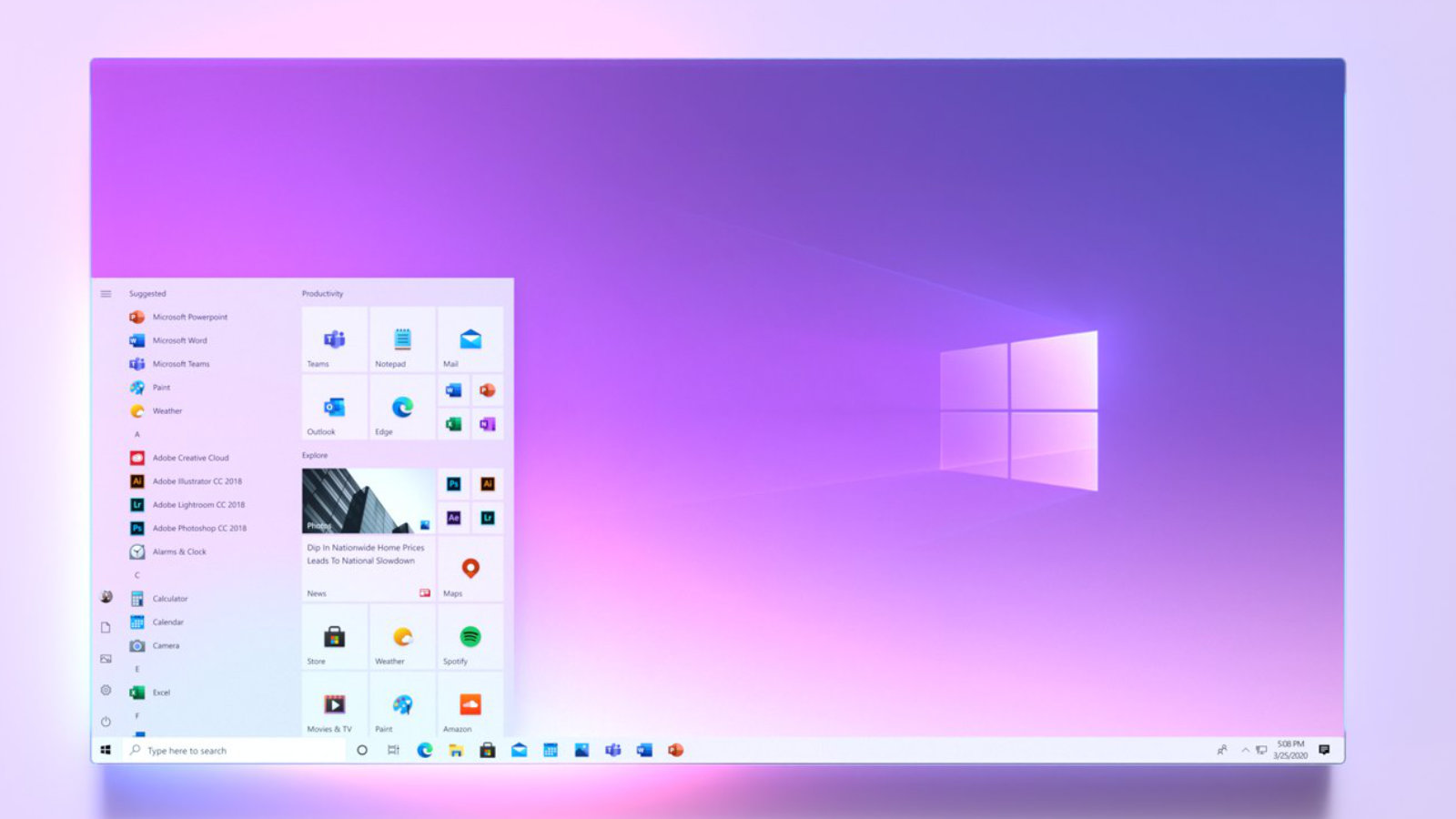
Eine neue Optik soll es in folgenden Bereichen geben:
Startmenü:
Erst mit dem Windows 10 Oktober Update wurde die Optik des Startmenüs angepasst, doch das war es noch nicht. Scheinbar arbeitet Microsoft an den verwendeten Effekten.
Taskleiste:
Angeblich soll der Code der Taskleiste umfangreicher verändert werden, wobei die Details aber noch nicht klar sind. Fans träumen natürlich schon von Features wie zentriertem Startbutton wie in Windows 10X oder transparenter Taskleiste, was man heute alles noch mit Zusatz-Tools selbst einstellen muss.
Explorer
Der Explorer hat schon längere Zeit keine neuen Features mehr bekommen, hier ließe sich an der Oberfläche durchaus verbesssern. Die Richtung ist wohl klar, Nutzer sollen nicht länger mit Optionen überhäuft werden.
Windows 10 Version 20H2 jetzt verfügbar
Windows 10 Version 20H2 ist ab sofort verfügbar. Die Neuerungen, sind überschaubar. In erster Linie ist nun der neue, auf Chromium-Unterbau fußende Edge-Browser enthalten. Hinzu kamen einige Detailänderungen in der Optik.
Noch zeigt sich Windows 10 20H2 bei vielen Nutzern nicht per Windows Update, aber das aktuelle Media Creation Tool lädt schon das Windows 10 Oktober Update. Wenn Sie es sofort wollen, müssen Sie also selbst aktiv werden.
Windows Update

Mit "Meet Now" können Nutzer künftig Videochats starten, ganz ohne dafür eine Software herunterladen zu müssen. Das läuft technisch gesehen über Skype, wer die Software nicht installiert hat kann die Videochats auch direkt über den Edge-Browser führen.
Bei der Installation wird Windows in Zukunft nachfragen, für welchen Zweck der PC denn genutzt wird, sodass dann die passenden Dienste für Gaming- oder Office-Computer aktiviert werden können.
Das neue Startmenü für Windows 10 ist kein kompletter Neuanfang, sondern ein geschicktes Update. Der Trick ist, dass sich das neue Startmenü harmonischer in das ausgewählte Theme einfügt.
Zum Vergleich zeigen wir Ihnen das aktuelle Startmenü (rechts unten) von Windows neben dem neuen Entwurf (links oben). Durch die dominanten Farbflächen auf den Kacheln wirkt es sehr unruhig und die Icons kommen nicht richtig zur Geltung.
Startmenü Vergleich
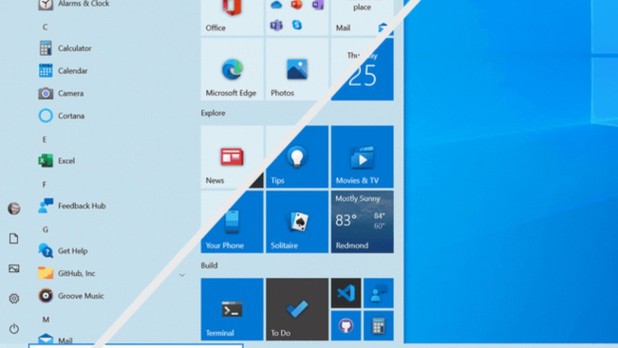
Ebenfalls praktisch: 2-in-1-Geräte wechseln beim Entfernen der Tastatur nun automatisch in den Tablet-Modus, statt den Nutzer danach zu fragen.Künftig lässt sich mit Alt + Tab nicht nur zwischen offenen Programmen umschalten, sondern auch durch Tabs im Browser, wodurch auch alle geöffneten Tabs übersichtlich angezeigt werden. Einen Überblick über die neuen Features gibts im unten im Video.
Windows 10 Update Video
https://youtu.be/bD0jywkYCOI